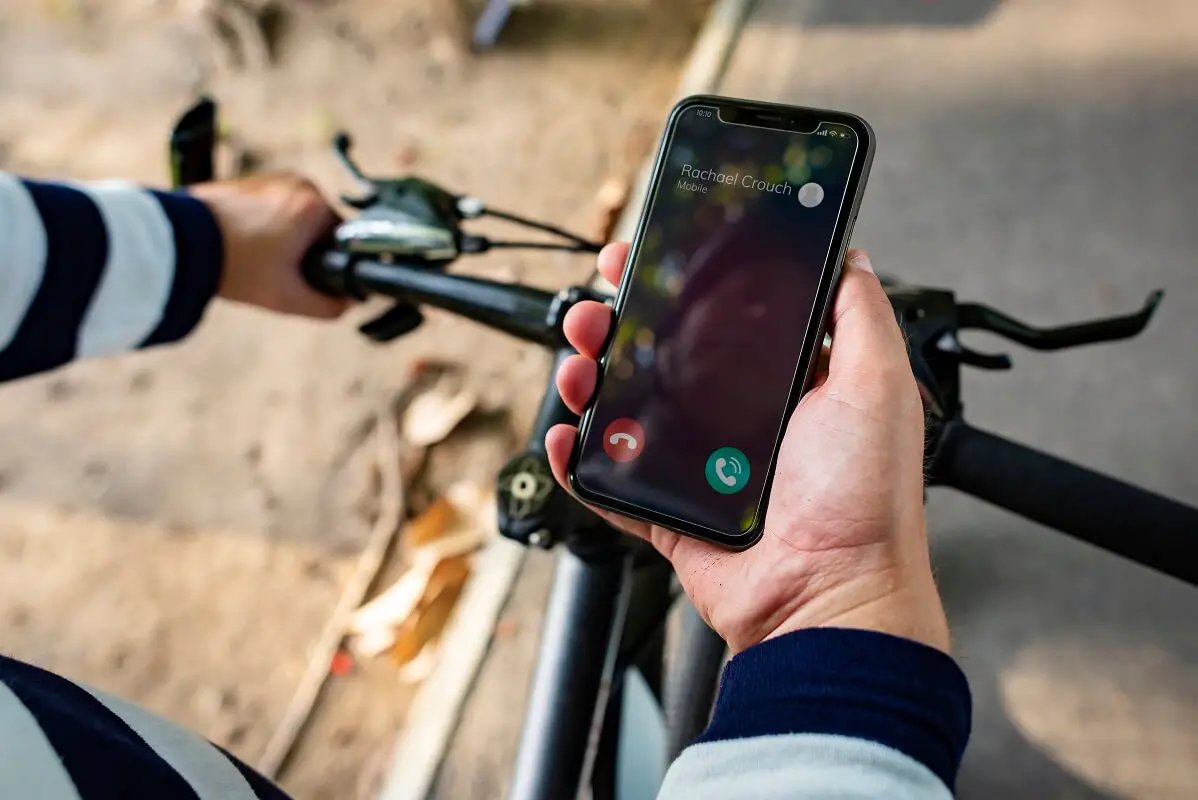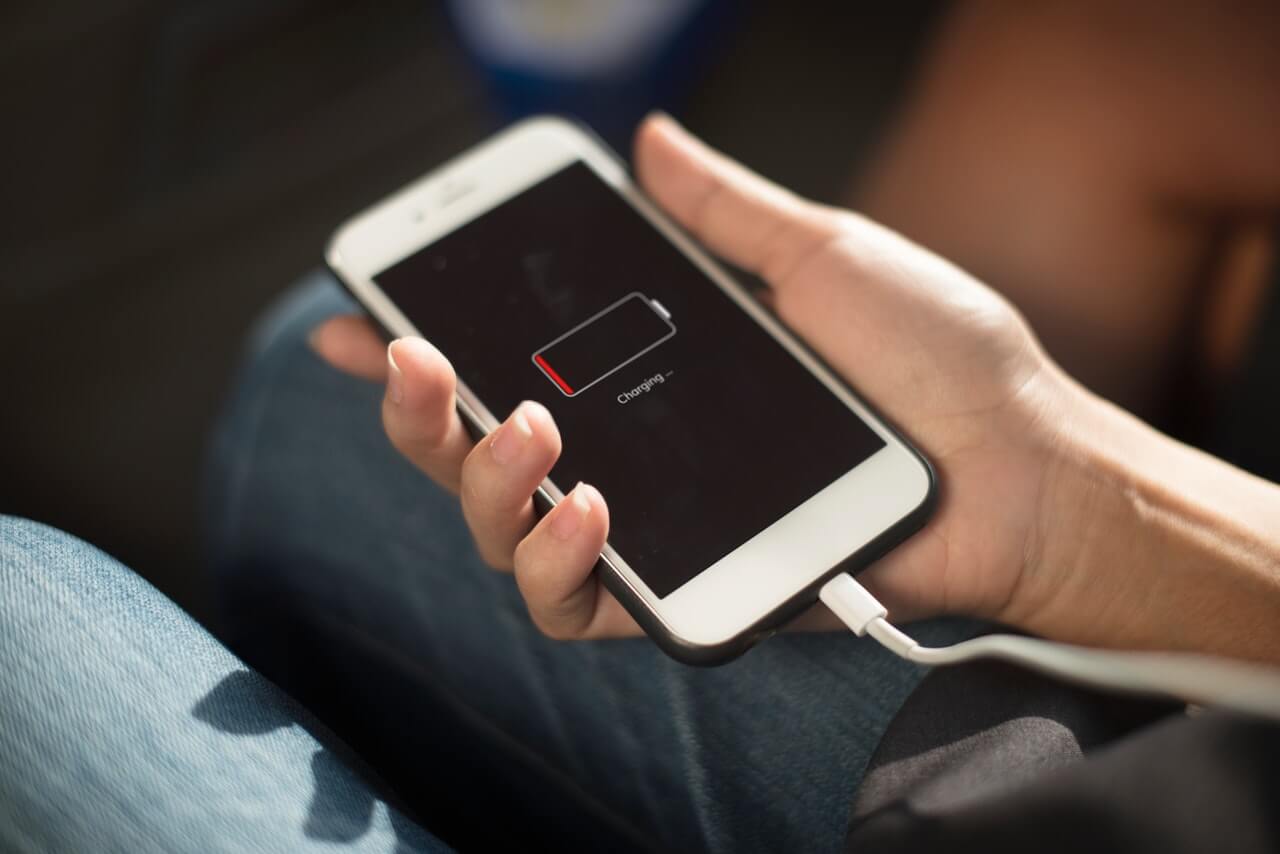في الحياة لا يوجد شيء كامل، لذا لا تتوقع أن إمكانيتك لشراء ايفون 11 الجديد ستجعل منه هاتف مثالي وخالي من العيوب، أعتقد أنه قد يخيب أملك بسبب ذلك خصوصاً إن كنت قد تخليت عن إحدى كِليتيك من أجله. قد تجد أنه ليس من العدل مقايضة كِليتك التي لم تكن تسبب لك أي مشاكل بآيفون يصدمك ببعض المشاكل التي لم تكن تتوقعها.
حسناً، الحياة ليست عادلة لكن لا تقلق فلكل شيء حل وسنقدم لك في هذا المقال حل مشاكل ايفون 11 التي قد تواجهك لتتمكن من تخطيها وعيش تجربة مثالية مع ايفون 11 بكل طرزه iPhone 11 و iPhone 11 ProوiPhone 11 Pro Max.
مشكلة الشحن اللاسلكي في الايفون 11
إن المشاكل مع الشحن اللاسلكي واسعة الانتشار إلى حد ما. أبلغ البعض ممن لديهم أجهزة شحن لاسلكية Qi أنه بعد وضع بعض طرز ايفون 11 وايفون 11 برو و ايفون 11 برو ماكس على الشاحن، فإن ايفون قد يتعرف عليه كشاحن، لكنه لن يشحن بالفعل، بل وربما يصبح ساخنًا.
يوضح أحد المستخدمين في إحدى الموضوعات التي تم نقاشها في منتدى أبل:
لن يقوم Pro Max بالشحن لاسلكيًا على شاحنين مختلفين. يعمل كلا الشاحنين بشكل جيد مع XS Max القديم. عند محاولة إيقاف تشغيل شحن البطارية المُحسّن لم يجد ذلك.
قال بعض مالكي ايفون 11 أن هذا الخطأ ظهر لأول مرة بعد تثبيت التكرارات المختلفة لنظام التشغيل iOS 13، مما قد يحول اللوم إلى البرنامج.
حلول ممكنة
لا تتضمن هذه المشكلة خطأ من المستخدم، لذلك لا يوجد الكثير الذي يمكنك القيام به لتجنب ذلك. يمكنك الاستمرار في شحن هاتفك باستخدام الشاحن العادي. تأكد من تحديث نظام تشغيل الايفون مع الإصدارات التي تم إصدارها حديثًا، حيث تواصل آبل إصدار إصلاحات لمختلف المشكلات. في هذه الأثناء، تقترح آبل إيقاف تشغيل ثم تشغيل/ إعادة تشغيل الهاتف، مما أدى إلى حل المشكلة لبعض الأشخاص.
- اضغط على زر رفع الصوت.
- اضغط على زر خفض الصوت.
- استمر في الضغط على زر الطاقة وانتظر حتى يظهر شعار Apple.
حل مشاكل ايفون 11 الخاصة بالتنشيط
تعتبر مشكلات التنشيط شائعة عند محاولة تشغيل هاتف جديد وتشغيله لأول مرة، بغض النظر عن الطراز، وقد أثبت جهاز iPhone 11 أنه لا يختلف عن غيره في ذلك.
حل مشكلة تعذر التنشيط ايفون 11
إذا كنت تواجه مشكلات في تنشيط جهاز الايفون 11 الجديد، فتأكد أولاً من تشغيل جميع الأنظمة عن طريق التحقق من صفحة حالة نظام أبل. إذا لم يتم تبديل كل الخيارات للون الأخضر، فانتظر حتى يتم تشغيل جميع الأنظمة وحاول مرة أخرى. إذا كان كل شيء باللون الأخضر ولا يزال غير نشط، فتأكد من إدخال بطاقة SIM في هاتفك. إذا كان يمكنك تبديل بطاقة SIM من هاتفك القديم إلى هاتفك الجديد، فجرّب ذلك أولاً. إذا تلقيت رسالة خطأ “لا توجد بطاقة SIM” أو “بطاقة SIM غير صالحة”، فتقترح Apple الخطوات التالية.
- تأكد من تشغيل خطتك اللاسلكية.
- قم بتحديث هاتفك إلى أحدث إصدار من نظام التشغيل iOS وأعد تشغيله.
- انتقل إلى Settings > General > About. في حالة توفر تحديث، سترى مطالبة بتحديد ” OK” أو “Update”، ثم التحديث.
- أخرج بطاقة SIM من مكانها ثم أعدها. يجب أن يغلق الدرج بأمان. استخدم درج البطاقة المصاحب لهاتفك الحالي فقط حيث قد أن غيره قد لا يكون مناسب لهاتفك.
- جرب بطاقة SIM مختلفة. يمكنك الحصول على واحد من منفذ البيع بالتجزئة الخاص بشركة الاتصالات أو مطالبة شركة الاتصالات الخاصة بك باختبار هاتفك باستخدام بطاقة مختلفة. استبدل بطاقة SIM الحالية ببطاقة جديدة، إذا لزم الأمر.
مشكلات مستوى الصوت والصوت والأغاني
إذا وجدت أن هناك مشاكل في أي جانب من جوانب وظيفة الصوت، فهناك العديد من الحلول التي يمكنك تجربتها.
حل مشكلة الصوت في ايفون 11
- قم بإخراج بطاقة SIM الخاصة بك من هاتفك ثم استبدلها لحل مشكلة البطاقة ذات الوضع السيئ.
- قم بإيقاف تشغيل Bluetooth لمقارنة جودة الصوت مع أو بدونها. إذا تحسن، فقم بإيقاف تشغيله من أجل مكالماتك.
- تأكد من أن الميكروفون نظيف وصافي ولا يعوقه شيء.
- إذا لم تحسن الخطوات المذكورة أعلاه الصوت، فقم بمسح ذاكرة التخزين المؤقت في هاتفك عن طريق إعادة تشغيله.
- قم بإعادة ضبط المصنع (Settings > General > Reset). قبل الاستمرار في القيام بذلك، تأكد من عمل نسخة احتياطية لبياناتك أولاً.
مشكلة فرط السخونة
هناك تقارير متعددة حول فرط سخونة ايفون 11بشكل غير مريح ومخاوف حول التأثير على عمر البطارية الطويل للهاتف الجديد. كان من بين المشكلات المتعلقة بالحرارة هذا التعليق:
حصلت على جهاز ايفون 11 برو يوم الجمعة وألاحظ أن هاتفي أصبح ساخنًا أثناء استخدام GPS في يوم السبت ثم مرة أخرى يوم الاثنين. كان ساخن بشكل كبير وحتى يصعب إمساكه. وحين أخذته إلى شركة أبل مساء الاثنين أبلغوني أنه طالما أن الهاتف لا يغلق أو يصدر تنبيهًا بأنه حار جدًا، فهذا جيد. ما زلت أعتقد أن هناك خطأ ما وسأراقب هذا عن كثب.
حل مشكلة الايفون 11 ترتفع حرارته
إليك بعض النصائح العامة من أجل حل مشكلة الايفون 11 يسخن كثيراً. لكن إذا كنت تشعر أن الهاتف دائمًا ساخن جدًا، فخذه إلى أقرب متجر آبل أو اتصل بالدعم الفني.
- أزل غطاء الهاتف.
- لا تترك هاتفك في سيارة أو مكشوفًا لفترات طويلة من الزمن في الطقس الحار.
- الألعاب، خاصة ألعاب AR، يمكن أن تسبب تسخين الجهاز.
- حافظ على الصمت اللاسلكي عن طريق وضع الهاتف في وضع الطائرة للحظة. في مركز التحكم، اضغط على أيقونة الطائرة لإغلاق كل من GPS وBluetooth وWi-Fi والإشارات الخلوية. أو قم بتعطيل خدمات الموقع أو GPS أو Bluetooth بشكل فردي، وأي شيء لا تحتاجه على الفور.
- انتظر حتى تشحن الجهاز لأنه يمكن أن يسخن هاتفك أيضًا بسبب الشحن المتكرر.
- قم بإيقاف تشغيل iPhone.
مشاكل اتصال Bluetooth
أبلغ العديد من مستخدمي ايفون 11 عن مشاكل في توصيل الأجهزة الطرفية الخاصة بهم عبر تقنية Bluetooth. تشمل المشاكل الاتصال والتوصيل في السيارة وإجراء اتصال بعد التوصيل في البداية.
واجه ايفون 11 الجديد بنظام iOS 13 مشكلات في اتصال Bluetooth. المشكلة ليست في الاتصال بل في تمكين الاتصال، يواجه المستخدمون أيضًا مشكلات في التوصيل في السيارة. حيث يتم الاتصال لمدة 5 دقائق أو أكثر ثم قطع الاتصال وإعادة الاتصال تلقائيًا. إنه حقا مزعج. حيث لم يواجه المستخدمون مشكلات من قبل مع iPhone 6 Plus. وعند القيام بتحديث لنظام iOS 13.1 استمرت المشكلة بالحدوث، وهو أمر مزعج حقًا!
حل مشاكل ايفون 11 لا يتصل بالبلوتوث
تقترح أبل العديد من الخطوات التي يمكنك تجربتها قبل الاتصال بالدعم الفني. تأكد من تحديث iOS إلى أحدث إصدار تم إصداره.
- انتقل إلى Settings > Bluetooth وتأكد من تشغيل Bluetooth. إذا تم تعطيله ولا يمكنك تمكينه، فأعد تشغيل الايفون. ثم حاول مرة أخرى للاقتران والاتصال.
- تأكد من أن ملحق Bluetooth وجهازك قريبان.
- قم بإيقاف تشغيل ملحق Bluetooth الخاص بك وتشغيله.
- تأكد من تشغيل ملحق Bluetooth وشحنه بالكامل أو توصيله بالطاقة. إذا كان الملحق يستخدم البطاريات، فحاول استبدالها ببطاريات جديدة. إذا كنت قادرًا على الاتصال مسبقًا، فقم بإلغاء تثبيت الملحق ووضعه مرة أخرى في وضع الاكتشاف، ثم حاول مرة أخرى الاقتران والاتصال.
- إذا كنت تستطيع إقران الملحق الخاص بك مع أجهزة أخرى ولكن ليس مع جهاز الايفون، فقم بإلغاء اقتران الملحق من الأجهزة الأخرى وحاول مرة أخرى.
- إذا لم تنجح أي من الخطوات المذكورة أعلاه، فاتصل بالدعم الفني لشركة أبل.
اقرأ أيضاً:
شاشة الايفون ترمش؟ إليك 6 حلول لإصلاحها بعد تحديث iOS 12/13
حل مشكلة تعطل تدوير الشاشة في الايفون أو الايباد بعدة طرق بسيطة
هل نسيت رمز الايفون الخاص بك؟ إليك كيفية تعيينه
مشكلة تعطل المكالمات في iOS 13.1.2 و3.1.3
هناك تقارير واسعة الانتشار تفيد بأن iOS 13.1.2 يتسبب في فصل المكالمات في غضون دقيقة من إجرائها. يقول أحد المستخدمين:
تعطل المكالمات جنوني بعد تحديث iOS 13. إجراء المكالمات سيء للغاية في 13.1.2. ستفصل المكالمة بعد 30 ثانية إلى دقيقة واحدة. أقوم باستخدام الهاتف للعمل … وذلك لا يعطي انطباعًا جيدًا.
حل مشكلة فقدان الاتصال في iOS 13.1.2 و 3.1.3
اقترحت أبل التسلسل التالي لإعادة مكالماتك الهاتفية إلى مسارها الصحيح.
تحقق من الإعدادات
قم بتشغيل وضع الطيران وإيقاف تشغيله. افتح مركز التحكم واضغط لتشغيل وضع الطيران، وانتظر خمس ثوان، ثم قم بتعطيله.

- تحقق من إعدادات عدم الإزعاج من خلال الانتقال إلى Settings > Do Not Disturb وتأكد من إيقاف تشغيله.


- تحقق من أرقام الهواتف المحظورة فيSettings > Phone > Blocked Contacts.


- تحقق فيما إذا كان تحويل المكالمات قيد التشغيل في Settings > Phone > Call Forwarding وتأكد من إيقاف تشغيله.
- تحقق لمعرفة ما إذا كان Silence Unknown Caller قيد التشغيل. إذا كان الإعداد قيد التشغيل، يجب أن يكون المتصل مدرجًا في جهات الاتصال أو القراءات الخاصة بك. أو يجب أن يكونوا قد شاركوا أرقامهم في البريد أو أرسلوا لك رسالة باستخدام هذا الرقم للاتصال بهم.

جرب إعادة تعيين الشبكة
انتقل إلى Settings > General > Reset > Reset Network Settings. هذا يلغي جميع الإعدادات المحفوظة الحالية وكلمات مرور Wi-Fi والشبكات المفضلة وإعدادات VPN.
جرب إجراء أو استقبال المكالمات في موقع مختلف
قم بالتبديل إلى نطاق شبكة مختلف. انتقل Settings > Cellular > Cellular Data Options > Enable LTE and turn off Enable LTE, 4G, or 3G (يعتمد ذلك على طراز مشغل الجهاز والجهاز الخاص بك).
كتب مستخدم آخر على حساب دعم تويتر الخاص بـأبل:
لمعلوماتك – بخصوص مشكلة انقطاع المكالمات. واجهت نفس المشكلة حتى قمت بالنسخ الاحتياطي للهاتف واستعدت استعادة كاملة آخر إصدار من iOS وكل شيء على ما يرام الآن.
وهذا أيضًا خيار يمكنكم تجريبه.
مشكلة قيام المساعد الرقمي سيري بإجراء مكالمات بوضع مكبر الصوت تلقائياً
كشفت منتديات آبل عن بعض المشكلات مع سيري والمكالمات الهاتفية. حيث يقول أحد المستخدمين…
منذ التحديث إلى iOS 13، لاحظت أنه كلما طلبت من Siri إجراء مكالمة هاتفية لي، يتم إجراء المكالمة باستخدام مكبر الصوت في كل مرة افتراضيًا. أنا لا أطلب إجراء مكالمة بمكبر صوت وحاولت إعادة تشغيل هاتفي دون أن أستفيد من ذلك. في كل مرة أقول شيئًا مثل، “يا سيري، اتصل بفلان”. يتم إجراء المكالمة ووضعها على مكبر الصوت. ثم يجب علي النقر لإيقاف ذلك، ثم متابعة المكالمة.
وهذا أمر مزعج بشكل خاص إذا كنت تقود السيارة.
أحد الحلول التي قد تعمل أو لا تعمل وفقًا لطراز الايفون
اذهب إلى Accessibility > Touch > Call Audio Routing > Bluetooth Headset.




إذا قمت بطلب Siri بالضغط على زر الطاقة، فقد ينجح هذا أيضًا، ولكنه يتضمن أن ترفع يدك عن عجلة القيادة.
مشكلة فقدان جهات الاتصال في iOS 13.1.3
بعد التحديث إلى iOS 13.1.3، وجد بعض مستخدمي ايفون أن هناك خلل في جهات الاتصال لديهم. لدى البعض أسماء جهات اتصال ولكن لا يوجد محتوى فيها، بينما يظهر البعض الآخر على أنه فارغ. تؤكد هذه المشكلة على أهمية عمل نسخة احتياطية.
حل مشكلة الايفون 11 فقدان جهات الاتصال
- قم بدمج جهات الاتصال من iCloud. إذا كانت جميع جهات الاتصال الخاصة بك أو بعضها مفقودة، استخدم iCloud لاستعادتها دون الكتابة فوق البيانات الحالية.

- انتقل إلى Settings > Your Name > iCloud > Contacts.
- قم بتفعيل “Contacts” إذا كان معطل. قد يمنحك جهازك خيارين لجهات الاتصال التي تمت مزامنتها مسبقًا. اختر الاحتفاظ بها على الايفون ودمجها. وعندها يجب أن يتم استعادة جهات الاتصال الخاصة بك.

- قم بإعادة مزامنة جهات الاتصال الخاصة بك مع iCloud، ثم استخدم iCloud كإعداد افتراضي. انقر فوق Settings > Contacts > Default Account > iCloud.

- أعد ضبط جميع الإعدادات، ثم قم بمزامنة جهات الاتصال من iCloud.
- قم بإعادة ضبط جهازك الايفون، ثم استعادة النسخة الاحتياطية من iTunes أو iCloud.

- قم بتسجيل الخروج ثم العودة إلى iCloud ثم قم بمزامنة جهات الاتصال الخاصة بك.

- انتقل إلى Contacts > Group > Check All iCloud or All iPhone لعرض جميع جهات الاتصال الخاصة بك.
- قم بإعادة ضبط جهازك أو فرض إعادة تشغيله.
يبدو للأسف أن هناك الكثير من الثغرات والإزعاجات التي تعكر صفو التباهي بأحدث جهاز من أجهزة التفاحة المقضومة، نتمنى أن نكون قد استطعنا تغطية جزء كبير منها، في حال كنت تعاني من مشاكل أخرى شاركنا بها في التعليقات لنقوم بمساعدتك.